Uanset om du ser kortformede videoer på TikTok eller laver dine egne videoer på platformen, er det et stort problem, at videoer stopper med at indlæse eller afspille. Ifølge vores forskning har nogle brugere stødt på dette problem på deres håndsæt. Det påvirker din seeroplevelse. For tv-selskaber er det også en katastrofe. Derfor viser denne tutorial dig verificerede løsninger til at løse problemet TikTok indlæser ikke videoer.

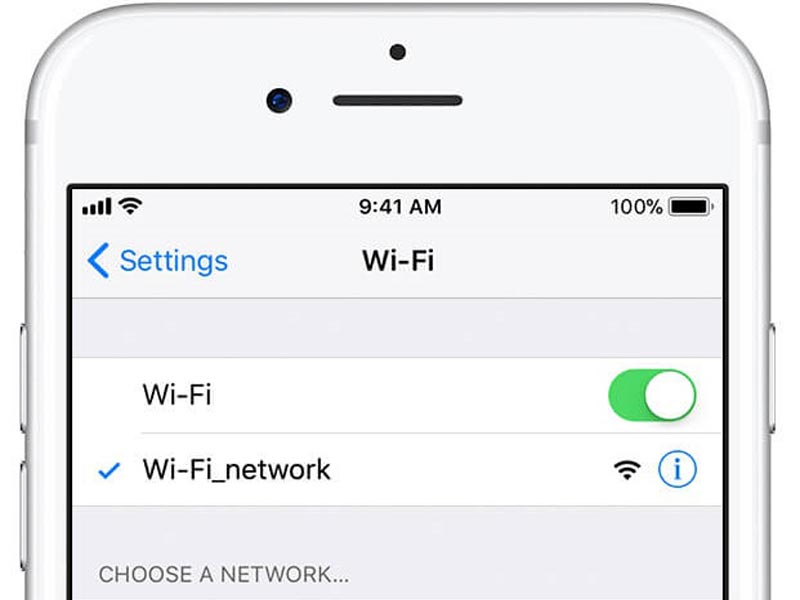
Hvorfor indlæser TikTok ikke videoer? Den første grund er din netværksforbindelse. Det kan ikke fungere uden en internetforbindelse eller via et dårligt netværk. Derfor må du hellere se TikTok-videoer med et Wi-Fi-netværk. Hvis du støder på et problem med Wi-Fi, skal du skifte til mobildata og prøve at afspille video igen.
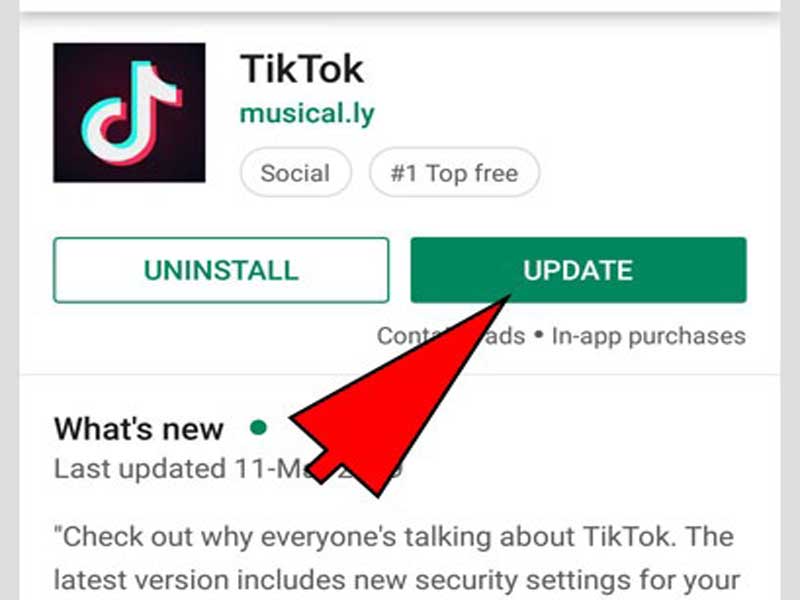
Når TikTok ikke indlæser videoer, er det korrekt tid til at opdatere din app. Udvikleren retter normalt fejl og introducerer nye funktioner i opdateringerne for at forbedre brugerens oplevelse.
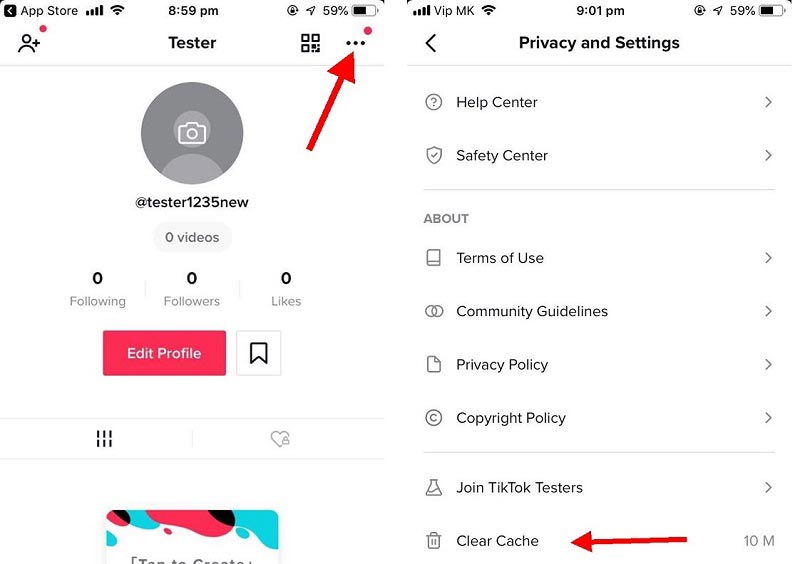
TikTok gemmer alle videoer, du har set, som cachedata. Selvom du ikke kan åbne disse videoer, optager de plads i din interne hukommelse. Desuden fører cachedata til en række problemer, såsom at TikTok ikke indlæser videoer. Heldigvis er det nemt at rydde TikTok-cachen.

Nogle gange skyldes det, at TikTok ikke indlæser videoer, at dit håndsæt sidder fast på en bestemt skærm eller mangler plads. Løsningen er enkel, genstart din enhed, så videoerne skal afspilles normalt i TikTok.
På iPhone: Tryk på Side knappen, indtil sluk-skærmen dukker op. Flyt skyderen til højre side. Vent til skærmen bliver sort, og hold nede Side , indtil Apple-logoet vises.
På Android: Hold nede Power knappen og tryk på Genstart valgmulighed.
Åbn derefter TikTok-appen igen, og videoerne skal indlæses og afspilles automatisk.
Hvis du har prøvet de almindelige løsninger, men TikTok-videoer stadig ikke indlæses, skal du bruge Aiseesoft iOS Systemgendannelse, som er et kraftfuldt værktøj til at løse softwareproblemerne på iOS-enheder.

Downloads
Aiseesoft iOS Systemgendannelse – Bedste iOS-reparationsværktøj
100 % sikker. Ingen annoncer.
100 % sikker. Ingen annoncer.
Start det bedste iOS-systemgendannelsesværktøj efter installation på din pc. Tilslut derefter din iPhone til den samme maskine, og værktøjet registrerer dit håndsæt med det samme. Vælg en korrekt tilstand, her vælger vi Standard tilstand, og klik Bekræfte.
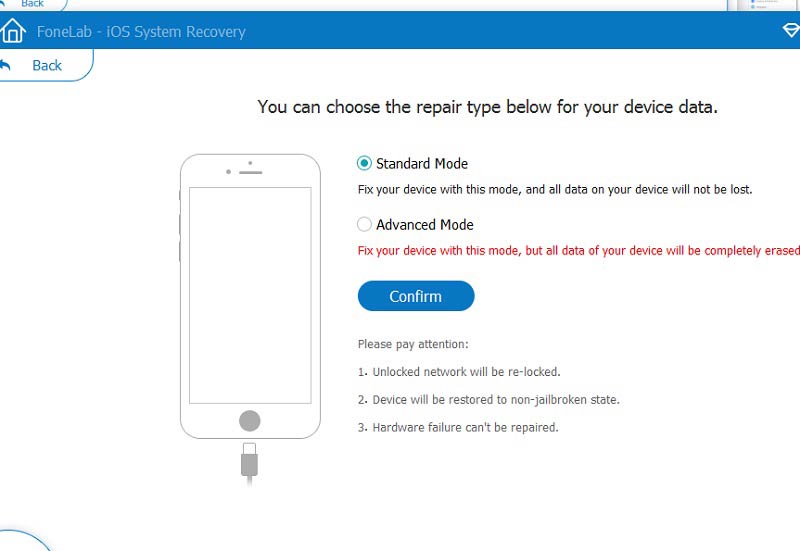
Se oplysningerne og klik på Optimer knap. Indstil iPhone-kategori, type og model i henhold til dit håndsæt. Klik på Hent knappen for at få den korrekte firmware. Så vil værktøjet reparere din iPhone og løse problemet, som TikTok ikke indlæser.


FoneEraser er en af de bedste iPhone-slettesoftware. Det sletter uønskede systemfiler, ryd TikTok-cache, afinstallerer apps og mere. Derfor er det en nem måde at administrere plads på din iPhone med en computer.

152,342 Downloads
FoneEraser - Bedste iPhone Eraser
100 % sikker. Ingen annoncer.
100 % sikker. Ingen annoncer.
1. Hvorfor virker TikTok ikke?
TikTok er en online app. Hvis din forbindelse er dårlig, fungerer den ikke som normalt. Desuden kan den forældede app eller software få TikTok til at fryse og ikke fungere.
2. Hvordan kan jeg få TikTok-videoer til at indlæse hurtigere?
For det første, afspil TikTok-videoer med et fantastisk Wi-Fi-netværk. Ryd desuden cachen på din mobilenhed.
3. Hvorfor har TikTok brug for min fødselsdag?
TikTok anbefaler videoer i henhold til brugernes alder, placering og andre oplysninger.
Konklusion
Nu bør du forstå, hvad du kan gøre, når TikTok ikke indlæser videoer på din iPhone eller Android-telefon. Nogle gange indlæses videoer meget langsomt eller stopper med at indlæse. Du kan reparere den ved at følge vores løsninger. Aiseesoft iOS Systemgendannelse kan nemt løse softwareproblemer på iPhone. Flere spørgsmål? Fortæl os det ved at lægge en besked.

Fix dit iOS-system til det normale i forskellige problemer som at sidde fast i DFU-tilstand, gendannelsestilstand, hovedtelefontilstand, Apple-logo osv. Til det normale uden tab af data.
100 % sikker. Ingen annoncer.
100 % sikker. Ingen annoncer.